一、事件分发器

可以看出,系统拿到需要之后并不是直接分发给事件做处理的,而是需要经过事件过滤和事件分发操作。
事件分发器是bool类型,如果返回的是true代表用户要处理这个事件,不向下分发。
现在我们需要拦截鼠标按下的操作,如下:
在mylabel.cpp如下所示:
#include "mylabel.h"
#include<QDebug>
#include<QMouseEvent>
mylabel::mylabel(QWidget *parent) : QLabel(parent)
{
//设置鼠标追踪状态:
setMouseTracking(true);
}
//鼠标进入
void mylabel::enterEvent(QEvent *event)
{
// qDebug()<<QStringLiteral("鼠标进入了");
}
void mylabel::leaveEvent(QEvent *)
{
// qDebug()<<QStringLiteral("鼠标离开了");
}
void mylabel::mousePressEvent(QMouseEvent *ev)
{
// qDebug()<<QStringLiteral("鼠标按下了");
// if(ev->button()==Qt::LeftButton)
// {
QString str = QString(QStringLiteral("鼠标按下了 x=%1 y=%2")).arg(ev->x()).arg(ev->y());
qDebug()<<str;
// }
}
//鼠标释放
void mylabel::mouseReleaseEvent(QMouseEvent *ev)
{
qDebug()<<QStringLiteral("鼠标释放了");
}
//鼠标移动
void mylabel::mouseMoveEvent(QMouseEvent *ev)
{
// qDebug()<<QStringLiteral("鼠标移动了");
QString str = QString(QStringLiteral("鼠标移动了 x=%1 y=%2")).arg(ev->x()).arg(ev->y());
qDebug()<<str;
}
bool mylabel::event(QEvent *e)
{
//如果是鼠标按下,在event事件分发中做拦截操作
if(e->type()==QEvent::MouseButtonPress)
{
//由于我们的类型是QEvent(大范围),而现在处理的是QMouseEvent(小范围),所以需要静态类型转换
QMouseEvent *ev = static_cast<QMouseEvent *>(e);
QString str = QString(QStringLiteral("Event函数中,鼠标按下了x=%1 y=%2 globelX=%3 globelY=%4"))
.arg(ev->x()).arg(ev->y()).arg(ev->globalX()).arg(ev->globalY());
qDebug()<<str;
return true;//true代表用户自己处理这个事件,不向下分发
}
return QLabel::event(e);
}

不拦截应该按下会打印“鼠标按下了”,拦截后那句话被拦截,打印了“Event函数中鼠标按下了”
二、事件过滤器
通过事件过滤器,可以在程序分发到event事件之前再做一次高级拦截,使用两个步骤:
- 给控件安装事件过滤器
- 重写eventfilter事件
在widget.cpp文件中加入事件过滤器:
#include "widget.h"
#include "ui_widget.h"
#include<QTimer>
#include<QDebug>
#include<QMouseEvent>
Widget::Widget(QWidget *parent)
: QWidget(parent)
, ui(new Ui::Widget)
{
ui->setupUi(this);
//启动定时器:参数1:时间间隔,单位是ms
id1 = startTimer(1000);
//定义定时器2:
id2 = startTimer(2000);
//定时器的第二种方式
QTimer *timer = new QTimer(this);
//启动定时器
timer->start(500);
connect(timer,&QTimer::timeout,[=](){
static int num =1;
//label_4每隔0.5s加1
ui->label_4->setText(QString::number(num++));
});
//点击暂停,实现停止定时器
connect(ui->stop_btn,&QPushButton::clicked,[=](){
timer->stop();
});
//点击实现启动定时器
connect(ui->pushButton,&QPushButton::clicked,[=](){
timer->start();
});
//给label安装事件过滤器
//step1:安装事件过滤器
ui->label->installEventFilter(this);
}
Widget::~Widget()
{
delete ui;
}
void Widget::timerEvent(QTimerEvent *ev)
{
if(ev->timerId()==id1)
{
static int num=1;
//要把num的int类型转化为number
ui->label_2->setText(QString::number(num++));
}
else if(ev->timerId()==id2) {
static int num2=1;
ui->label_3->setText(QString::number(num2++));
}
}
//step2:重写eventfilter事件
bool Widget::eventFilter(QObject *obj, QEvent *e)
{
if(obj ==ui->label)
{
if(e->type()==QEvent::MouseButtonPress)
{
//由于我们的类型是QEvent(大范围),而现在处理的是QMouseEvent(小范围),所以需要静态类型转换
QMouseEvent *ev = static_cast<QMouseEvent *>(e);
QString str = QString(QStringLiteral("事件过滤器,鼠标按下了x=%1 y=%2 globelX=%3 globelY=%4"))
.arg(ev->x()).arg(ev->y()).arg(ev->globalX()).arg(ev->globalY());
qDebug()<<str;
return true;//true代表用户自己处理这个事件,不向下分发
}
}
//其他默认处理
return QWidget::eventFilter(obj,e);
}
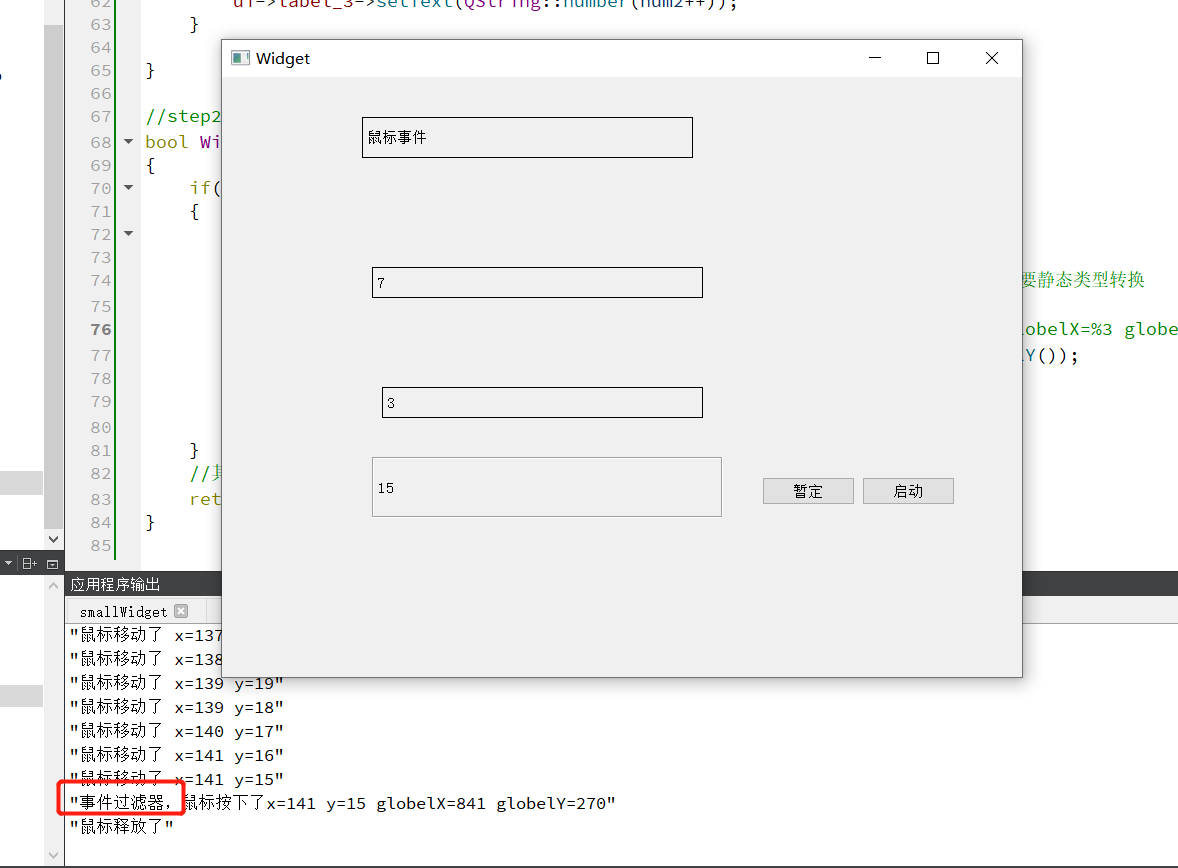
可以看到event分发操作都没有运行,直接在事件过滤器过滤了。
三.完整代码
mylabel.h
#ifndef MYLABEL_H
#define MYLABEL_H
#include <QLabel>
class mylabel : public QLabel
{
Q_OBJECT
public:
explicit mylabel(QWidget *parent = nullptr);
//鼠标进入事件
void enterEvent(QEvent *event);
//鼠标离开事件
void leaveEvent(QEvent *);
//鼠标的按下
void mousePressEvent(QMouseEvent *ev);
//鼠标释放
void mouseReleaseEvent(QMouseEvent *ev);
//鼠标移动
void mouseMoveEvent(QMouseEvent *ev);
//通过event事件分发器拦截鼠标按下的事件
bool event(QEvent *e);
signals:
};
#endif // MYLABEL_H
mylabel.cpp
#include "mylabel.h"
#include<QDebug>
#include<QMouseEvent>
mylabel::mylabel(QWidget *parent) : QLabel(parent)
{
//设置鼠标追踪状态:
setMouseTracking(true);
}
//鼠标进入
void mylabel::enterEvent(QEvent *event)
{
// qDebug()<<QStringLiteral("鼠标进入了");
}
void mylabel::leaveEvent(QEvent *)
{
// qDebug()<<QStringLiteral("鼠标离开了");
}
void mylabel::mousePressEvent(QMouseEvent *ev)
{
// qDebug()<<QStringLiteral("鼠标按下了");
// if(ev->button()==Qt::LeftButton)
// {
QString str = QString(QStringLiteral("鼠标按下了 x=%1 y=%2")).arg(ev->x()).arg(ev->y());
qDebug()<<str;
// }
}
//鼠标释放
void mylabel::mouseReleaseEvent(QMouseEvent *ev)
{
qDebug()<<QStringLiteral("鼠标释放了");
}
//鼠标移动
void mylabel::mouseMoveEvent(QMouseEvent *ev)
{
// qDebug()<<QStringLiteral("鼠标移动了");
QString str = QString(QStringLiteral("鼠标移动了 x=%1 y=%2")).arg(ev->x()).arg(ev->y());
qDebug()<<str;
}
bool mylabel::event(QEvent *e)
{
//如果是鼠标按下,在event事件分发中做拦截操作
if(e->type()==QEvent::MouseButtonPress)
{
//由于我们的类型是QEvent(大范围),而现在处理的是QMouseEvent(小范围),所以需要静态类型转换
QMouseEvent *ev = static_cast<QMouseEvent *>(e);
QString str = QString(QStringLiteral("Event函数中,鼠标按下了x=%1 y=%2 globelX=%3 globelY=%4"))
.arg(ev->x()).arg(ev->y()).arg(ev->globalX()).arg(ev->globalY());
qDebug()<<str;
return true;//true代表用户自己处理这个事件,不向下分发
}
return QLabel::event(e);
}
widget.h
#ifndef WIDGET_H
#define WIDGET_H
#include <QWidget>
QT_BEGIN_NAMESPACE
namespace Ui { class Widget; }
QT_END_NAMESPACE
class Widget : public QWidget
{
Q_OBJECT
public:
Widget(QWidget *parent = nullptr);
//重写定时器事件
void timerEvent(QTimerEvent *);
~Widget();
int id1;//定时器1的唯一标识符
int id2;//定时器2的唯一标识
bool eventFilter(QObject *,QEvent *);
private slots:
private:
Ui::Widget *ui;
};
#endif // WIDGET_H
widget.cpp
#include "widget.h"
#include "ui_widget.h"
#include<QTimer>
#include<QDebug>
#include<QMouseEvent>
Widget::Widget(QWidget *parent)
: QWidget(parent)
, ui(new Ui::Widget)
{
ui->setupUi(this);
//启动定时器:参数1:时间间隔,单位是ms
id1 = startTimer(1000);
//定义定时器2:
id2 = startTimer(2000);
//定时器的第二种方式
QTimer *timer = new QTimer(this);
//启动定时器
timer->start(500);
connect(timer,&QTimer::timeout,[=](){
static int num =1;
//label_4每隔0.5s加1
ui->label_4->setText(QString::number(num++));
});
//点击暂停,实现停止定时器
connect(ui->stop_btn,&QPushButton::clicked,[=](){
timer->stop();
});
//点击实现启动定时器
connect(ui->pushButton,&QPushButton::clicked,[=](){
timer->start();
});
//给label安装事件过滤器
//step1:安装事件过滤器
ui->label->installEventFilter(this);
}
Widget::~Widget()
{
delete ui;
}
void Widget::timerEvent(QTimerEvent *ev)
{
if(ev->timerId()==id1)
{
static int num=1;
//要把num的int类型转化为number
ui->label_2->setText(QString::number(num++));
}
else if(ev->timerId()==id2) {
static int num2=1;
ui->label_3->setText(QString::number(num2++));
}
}
//step2:重写eventfilter事件
bool Widget::eventFilter(QObject *obj, QEvent *e)
{
if(obj ==ui->label)
{
if(e->type()==QEvent::MouseButtonPress)
{
//由于我们的类型是QEvent(大范围),而现在处理的是QMouseEvent(小范围),所以需要静态类型转换
QMouseEvent *ev = static_cast<QMouseEvent *>(e);
QString str = QString(QStringLiteral("事件过滤器,鼠标按下了x=%1 y=%2 globelX=%3 globelY=%4"))
.arg(ev->x()).arg(ev->y()).arg(ev->globalX()).arg(ev->globalY());
qDebug()<<str;
return true;//true代表用户自己处理这个事件,不向下分发
}
}
//其他默认处理
return QWidget::eventFilter(obj,e);
}
最后
以上就是灵巧哈密瓜最近收集整理的关于Qt开发基础(11)——event事件分发器和过滤器一、事件分发器二、事件过滤器 三.完整代码的全部内容,更多相关Qt开发基础(11)——event事件分发器和过滤器一、事件分发器二、事件过滤器 三内容请搜索靠谱客的其他文章。
本图文内容来源于网友提供,作为学习参考使用,或来自网络收集整理,版权属于原作者所有。








发表评论 取消回复